Najlepsze sposoby 7 na konwersję MP4 na MP3 z wysoką jakością i dużą szybkością
Jeśli chcesz słuchać dźwięku z określonego filmu MP4, możesz to zrobić przekonwertować MP4 na MP3 format. W rezultacie możesz uzyskać tę samą treść przy mniejszym rozmiarze pliku. Główną różnicą między MP4 i MP3 jest użyteczność. Konwertując MP4 na MP3, możesz bez wysiłku wyodrębnić ścieżki audio z filmów.
Ale jak zamienić MP4 w MP3 na swoim urządzeniu? Na szczęście istnieje wiele konwerterów online i offline, które pomogą Ci na różnych platformach. Jeśli nie masz pojęcia, który z nich może być najlepszym konwerterem MP4 na MP3, tutaj możesz uzyskać najnowszy samouczek i przegląd każdego programu.

Istnieje wiele konwerterów plików online i offline, które mogą zmienić MP4 na MP3 na wielu platformach. Jeśli nie masz pojęcia, który z nich może być najlepszym konwerterem MP4 na MP3, możesz uzyskać najnowszy samouczek i przegląd każdego programu tutaj.
ZAWARTOŚĆ STRONY
- Sposób 1. Najlepszy sposób na wysokiej jakości konwersję z MP4 na MP3 w systemach Windows i Mac
- Sposób 2. Jak zamienić MP4 w MP3 za darmo online
- Sposób 3. Jak zmienić MP4 na MP3 za pomocą VLC Media Player
- Sposób 4. Jak przetłumaczyć MP4 na MP3 za pomocą programu Windows Media Player
- Sposób 5. Konwersja MP4 na MP3 na Androidzie
- Sposób 6. Konwersja MP4 na MP3 na iPhonie
- Sposób 7. Konwersja MP4 na MP3 za pomocą iTunes
- Często zadawane pytania dotyczące konwersji dźwięku MP4 na MP3
Sposób 1. Najlepszy sposób na wysokiej jakości konwersję z MP4 na MP3 w systemach Windows i Mac
Vidmore Konwerter wideo może być najlepszym konwerterem wsadowym na rynku, który zmienia MP4 na MP3 w systemach Windows i Mac. Wyposażony w akcelerację sprzętową i wielordzeniowy procesor, możesz wsadowo konwertować pliki audio MP4 na MP3 z 50-krotnie większą szybkością konwersji wideo. Co więcej, oprogramowanie może zachować oryginalną jakość wideo MP4, a przekonwertowany plik audio MP3 będzie wysokiej jakości.
Co się stanie, jeśli chcesz wyodrębnić określony klip audio zamiast konwertować długi film MP4? Na szczęście możesz wyciąć klip ze środka wideo MP4 i zapisać go jako klipy muzyczne MP3. Wbudowany kliper wideo może skrócić wideo MP4 bez utraty jakości. Co więcej, możesz uzyskać wiele innych zaawansowanych funkcji konwersji MP4 na MP3.
Więcej funkcji tego najszybszego konwertera MP4 na MP3 firmy Vidmore
- Obsługa partii konwersji MP4 na MP3 i ponad 200 formatów wideo/audio, w tym AAC, M4A itp.
- Wbudowany edytor wideo do przycinania, łączenia, przycinania, obracania, dodawania znaku wodnego i stosowania efektów.
- Zoptymalizuj wyjściowy profil audio MP3 za pomocą predefiniowanych ustawień.
- W pełni kontroluj jakość obrazu i dźwięku dzięki bezstratnemu transkodowaniu i nie tylko.
- 50x szybsza konwersja wideo dzięki najbardziej zaawansowanej technologii akceleracji na świecie.

Jak przetłumaczyć MP4 na MP3 wsadowo bez utraty jakości
Krok 1. Bezpłatne pobieranie, instalowanie i uruchamianie konwertera MP4 na MP3. Przeciągnij i upuść pliki MP4, które chcesz przekonwertować na format MP3.

Krok 2. Rozwiń listę „Profil”, aby wyświetlić wszystkie profile. Ustaw MP3 jako format wyjściowy z kategorii „Ogólne audio”. Możesz także wybrać urządzenie przenośne, którego możesz użyć do konwersji MP4 na zgodny format.

Krok 3. Kliknij „Klip”, aby uzyskać dostęp do rozdzielacza wideo. Możesz przeciągnąć maszynkę do strzyżenia lub ustawić czas rozpoczęcia/zakończenia przycięcia wideo MP4. Okno podglądu natychmiast pokaże wszystkie zmiany. Później kliknij „Klip”, aby potwierdzić i uzyskać nowy segment.

Krok 4. Kliknij „Ustawienia”, aby w razie potrzeby dostosować ustawienia audio. Po wszystkich dostosowaniach kliknij „Konwertuj”, aby rozpocząć konwersję MP4 na MP3 z najlepszą jakością.

Sposób 2. Jak zamienić MP4 w MP3 za darmo online
Vidmore Darmowy internetowy konwerter wideo może być najlepszym wyborem do bezpłatnej zmiany MP4 na MP3 online. Wyodrębnianie dźwięku z wideo MP4 jest bezpłatne w formacie 100%. Program nie ma ograniczeń rozmiaru plików ani irytujących reklam. W ten sposób możesz przekonwertować film MP4 na MP3, nawet jeśli jest to duży plik. Tymczasem konwersja wsadowa umożliwia użytkownikom swobodną konwersję wielu plików MP4 online. W porównaniu z popularnymi konwerterami online jest bezpieczny, wygodny i czysty w użyciu.
Krok 1. Otwórz https://www.vidmore.com/free-online-video-converter/, aby uruchomić konwerter MP4 na MP3 online. Kliknij „Dodaj pliki do konwersji”, aby przejść do programu uruchamiającego.

Krok 2. Kliknij „Dodaj plik”, aby zaimportować pliki MP4. Znajdź i kliknij ikonę „Audio” w prawym dolnym rogu. Wybierz „MP3” jako wyjściowy format audio dla każdego wideo MP4.

Krok 3. Jeśli chcesz dostosować koder audio, kanał, częstotliwość próbkowania i przepływność, możesz kliknąć „Ustawienia” po prawej stronie pliku. Następnie kliknij „OK”, aby przejść dalej.

Krok 4. Kliknij „Konwertuj” i ustaw folder docelowy. Darmowy internetowy konwerter wideo szybko i bezpłatnie przekonwertuje dźwięk MP4 na MP3 online.

Sposób 3. Jak zmienić MP4 na MP3 za pomocą VLC Media Player
VLC Media Player to dobrze znany odtwarzacz multimedialny, konwerter i edytor na wielu platformach. Możesz uruchomić VLC i uzyskać bezpłatną konwersję z MP4 na MP3 na Androidzie i iPhonie. Podobnie jak większość konwerterów plików typu open source, VLC ma przestarzały lub mniej nowoczesny interfejs. Dlatego niedoświadczonym użytkownikom trudno jest znaleźć zaawansowane i ukryte funkcje w VLC. Ale zawsze możesz sprawdzić następujące szczegółowe kroki, aby dowiedzieć się, jak przekształcić MP4 na MP3 za pomocą odtwarzacza VLC.
Krok 1. Uruchom odtwarzacz multimedialny VLC. Z menu rozwijanego „Media” wybierz opcję „Konwertuj/zapisz”.
Krok 2. Kliknij „Dodaj”, aby przeglądać i otwierać plik wideo MP4. Następnie kliknij „Konwertuj/Zapisz”, aby kontynuować proces.
Krok 3. Wybierz „Audio – MP3” z listy „Profil” w „Ustawieniach”.
Krok 4. Kliknij „Start”, aby przekonwertować MP4 na MP3 za pomocą VLC Media Player.
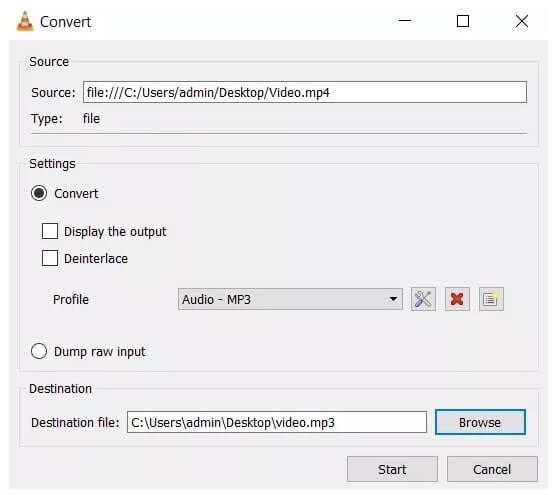
Sposób 4. Jak przetłumaczyć MP4 na MP3 za pomocą programu Windows Media Player
Windows Media Player oferuje więcej niż tylko odtwarzanie filmów MP4 w systemie Windows. Jeśli na komputerze zainstalowano program Windows Media Player, konwersja filmów MP4 na MP3 będzie znacznie łatwiejsza na urządzeniach z systemem Windows 10, 11 lub nawet wcześniejszym. Podczas konwersji obsługiwana jest dowolna wersja programu Windows Media Player.
Krok 1. Otwórz program Windows Media Player na komputerze.
Krok 2. Wybierz „Otwórz…” z listy „Plik” w lewym górnym rogu. Znajdź plik MP4 i kliknij „Otwórz”, aby potwierdzić.
Krok 3. Kliknij „Menu”, aby wrócić do ekranu głównego programu Windows Media Player.
Krok 4. Kliknij „Organizuj”, a następnie „Opcje”.
Krok 5. W sekcji „Zgraj muzykę” kliknij „Zmień…”, aby wybrać nowy folder docelowy. Wybierz „MP3” jako wyjściowy format audio w „Format”.
Krok 6. Kliknij „OK”, aby rozpocząć konwersję MP4 na MP3 w programie Windows Media Player.
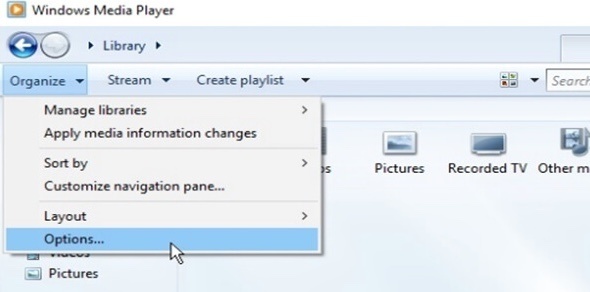
Sposób 5. Konwersja MP4 na MP3 na Androidzie
Video to MP3 Converter to apk MP4 na MP3 dla Androida. Możesz wyodrębnić wysokiej jakości dźwięk z plików wideo MP4. Wyodrębnione ścieżki audio zostaną domyślnie zapisane jako pliki MP3. Możesz tworzyć dzwonki za pomocą zintegrowanej wycinarki MP3.
Krok 1. Pobierz i zainstaluj konwerter wideo Accountlab na MP3. Uruchom aplikację konwertującą MP4 na MP3 na Androidzie.
Krok 2. Stuknij „Wideo na audio”, aby uzyskać dostęp do wbudowanego konwertera wideo na MP3.
Krok 3. Wybierz tryb „Prosty” lub „Zaawansowany”.
Krok 4. Zaznacz przed „MP3”. Przesuń suwak „Jakość” z „min” na „max”.
Krok 5. Kliknij „Wyodrębnij”, aby wyodrębnić MP3 z MP4 na Androidzie.
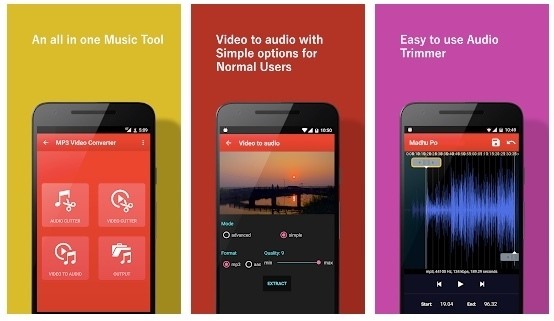
Vidmore Video Converter to zalecany konwerter wsadowy MP4 na MP3 dla wszystkich użytkowników systemów Windows i Mac. Możesz przekonwertować duże pliki MP4 na format MP3 w kilka sekund bez utraty jakości. W odróżnieniu od VLC, HandBrake i innych konwerterów, jego interfejs użytkownika jest intuicyjny i przejrzysty. Możesz także uzyskać lekki i potężny edytor MP4 na MP3 w programie Vidmore Video Converter. Można go pobrać bezpłatnie i spróbować. Jeśli nie masz nic przeciwko jakości wyjściowej i szybkości konwersji, możesz użyć dowolnego narzędzia poruszonego powyżej.
Sposób 6. Konwersja MP4 na MP3 na iPhonie
Konwertery audio online MP4 na MP3 mogą pomóc w wykonaniu niektórych zadań konwersji. Jeśli jednak lubisz nieograniczoną konwersję na swoim iPhonie, zalecana jest dodatkowa aplikacja na iPhone'a. W tym przypadku zalecamy użycie Media Converter – wideo do MP3. Jako prosty konwerter dla użytkowników iOS, Media Converter robi to, co sugeruje jego nazwa, skutecznie tłumacząc filmy MP4 na pliki MP3. Bez zbędnych ceregieli możesz dowiedzieć się, jak zmienić wideo MP4 na MP3 na iPhonie, korzystając z poniższego przewodnika.
Krok 1. Możesz pobrać ten konwerter multimediów ze sklepu App Store na swoim iPhonie. Po zainstalowaniu wybierz narzędzie Wideo do audio.
Krok 2. Zezwól tej aplikacji na dostęp do Twojej biblioteki zdjęć i wybierz wideo MP4 z albumu zdjęć. Alternatywnie możesz zaimportować plik MP4 z innych aplikacji.
Krok 3. Po zaimportowaniu wideo MP4 wybierz MP3 z opcji Format wyjściowy. Jeśli chcesz, możesz dostosować ustawienia parametrów, w tym szybkość transmisji dźwięku, częstotliwość próbkowania dźwięku, głośność itp.
Krok 4. Następnie dotknij Eksport przycisk w prawym rogu powyżej. Wybierz opcję Re-encode, bezpłatną opcję konwersji i zamień wideo MP4 w dźwięk MP3 na swoim iPhonie.
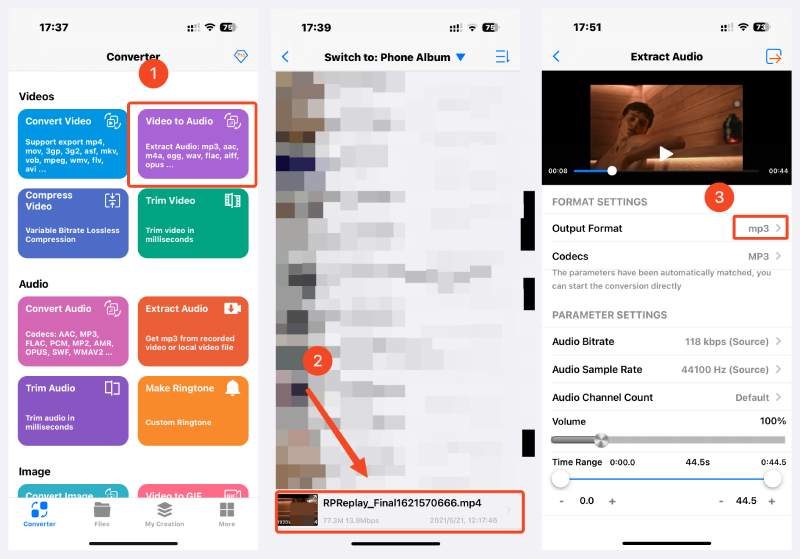
Sposób 7. Konwersja MP4 na MP3 za pomocą iTunes
Krok 1. Najpierw upewnij się, że masz zainstalowany iTunes. Otwórz go na swoim komputerze. Weźmy na przykład komputer z systemem Windows. Kliknij Edytować na pasku menu i wybierz Preferencje.
Krok 2. W oknie Preferencje kliknij opcję Importuj ustawienia. Następnie wybierz Koder MP3 z menu rozwijanego Importowanie za pomocą.
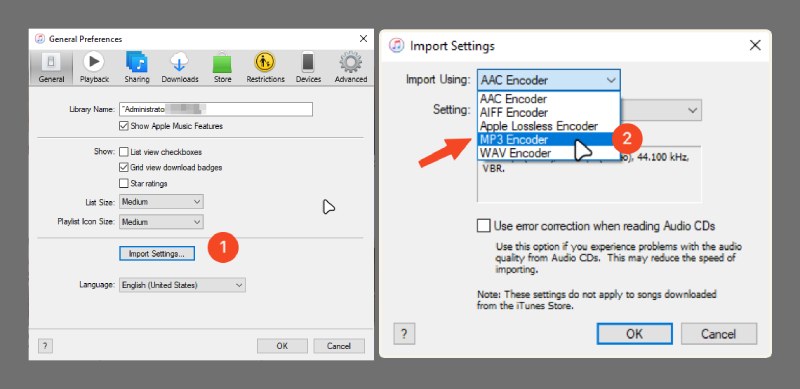
Krok 3. Wróć do okna głównego, kliknij kolejno Plik i Dodaj plik do biblioteki. Następnie wybierz plik wideo MP4 do zaimportowania.

Krok 4. Następnie kliknij ponownie Plik, aby wybrać opcję Konwertuj wersję MP3. No to ruszamy. Oto jak używać iTunes do konwersji wideo MP4 na MP3 w iTunes.
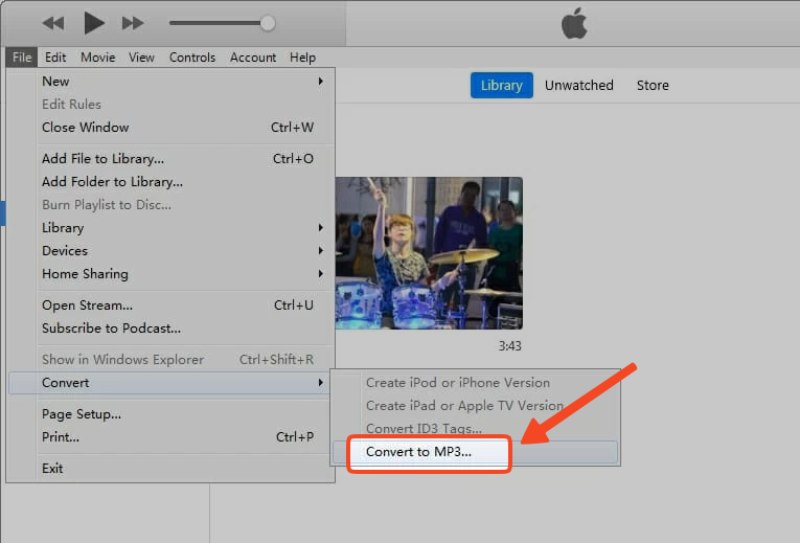
Często zadawane pytania dotyczące konwersji dźwięku MP4 na MP3
Czy można przekonwertować dźwięk MP4 na MP3 na komputerze Mac za pomocą QuickTime?
Tak to jest. Możesz odtwarzać wideo MP4 w QuickTime, wybierz Plik i wybierz Konwertuj. W nowym panelu bocznym wybierz opcję Utwórz wersję MP3, aby wyodrębnić muzykę w formacie MP3 z wideo w formacie MP4.
Jak mogę bezpłatnie przekonwertować MP4 na MP3 online z nieograniczonym dostępem?
Istnieje wiele konwerterów online, które mogą sprostać takim wymaganiom, takich jak CloudConvert, FreeConvert, Vidmore Online Free Video Converter itp. Jeśli chcesz darmowej i nieograniczonej konwersji z MP4 na MP3, konwerter online Vidmore jest mądrym wyborem.
Czy mogę zbiorczo przekonwertować MP4 na MP3 w Audacity?
Tak, możesz. Wymaga to jednak dodatkowej pracy. Przed konwersją musisz zainstalować biblioteki FFmpeg. Znajdziesz je w społeczności często zadawanych pytań Audacity. Następnie możesz importować filmy MP4 i eksportować je do muzyki MP3 w Audacity.
Wniosek
To wszystko dla jak przekonwertować dźwięk MP4 na MP3 skutecznie na różnych platformach. Jak widać, istnieje w sumie 7 sposobów konwersji, które pomogą Ci łatwo uzyskać pliki audio MP3 na komputerze PC, Mac i telefonie komórkowym. Zapisz ten artykuł w swoich zbiorach, a następnym razem, gdy będziesz musiał wyodrębnić dźwięk z wideo MP4, będziesz wiedział, gdzie uzyskać pomoc. Możesz też od razu rozpocząć konwersję i bezpłatnie wypróbować Vidmore Video Converter, aby z łatwością uzyskać zbiorczą konwersję z MP4 na MP3.
MP4 i MP3
-
Konwertuj MP4
-
Edytuj MP4
-
Konwertuj MP3


